Inleiding
Dit document beschrijft hoe u de certificaten kunt importeren en exporteren in Cisco Identity Service Engine (ISE).
Achtergrondinformatie
ISE gebruikt certificaten voor verschillende doeleinden (Web UI, Web Portals, EAP, pxgrid). Certificaten op ISE kunnen één van de volgende rollen hebben:
-
Admin: voor internodiecommunicatie en verificatie van het Admin-portal.
-
EAP: Voor EAP-verificatie.
-
RADIUS DTLS: voor RADIUS DTLS-serververificatie.
-
Portal: om te communiceren tussen alle Cisco ISE-eindgebruikerportalen.
-
PxGrid: Om te communiceren tussen de pxGrid controller.
Maak een back-up van certificaten die op ISE-knooppunten zijn geïnstalleerd. Hiermee slaat u de back-up op van de configuratiegegevens en wordt het certificaat van de beheerknooppunt gemaakt. Voor andere knooppunten wordt de back-up van certificaten echter afzonderlijk genomen.
Certificaat exporteren in ISE
Navigeren naar Beheer > Systeem > Certificaten > Certificaatbeheer > Systeemcertificaat. Breid het knooppunt uit, selecteer het certificaat en klik op Exporteren, zoals in de afbeelding:
Zoals in deze afbeelding wordt getoond, selecteert u het Exportcertificaat en de persoonlijke sleutel. Voer een minimaal 8 tekens in alfanumeriek wachtwoord in de lengte. Dit wachtwoord is vereist om het certificaat te kunnen herstellen.
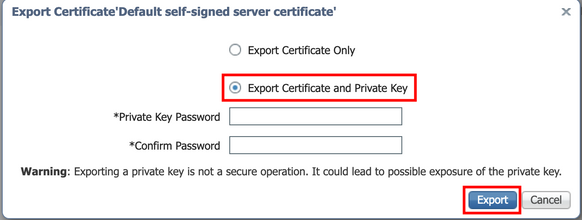
Tip: Vergeet het wachtwoord niet.
Het certificaat invoeren in ISE
Er zijn twee stappen in het proces om het certificaat op ISE te importeren.
Stap 1. Bepaal of het certificaat door uzelf is ondertekend of door een derde partij is ondertekend.
- Als het certificaat zelf is ondertekend, importeert u de openbare sleutel van het certificaat onder vertrouwde certificaten.
- Indien het certificaat is ondertekend door een certificeringsinstantie van een derde partij, moet u Root en alle andere tussentijdse certificaten van het certificaat invoeren.
Blader naar Beheer > Systeem > Certificaten > Certificaatbeheer > Vertrouwde certificaten en klik op Importeren.
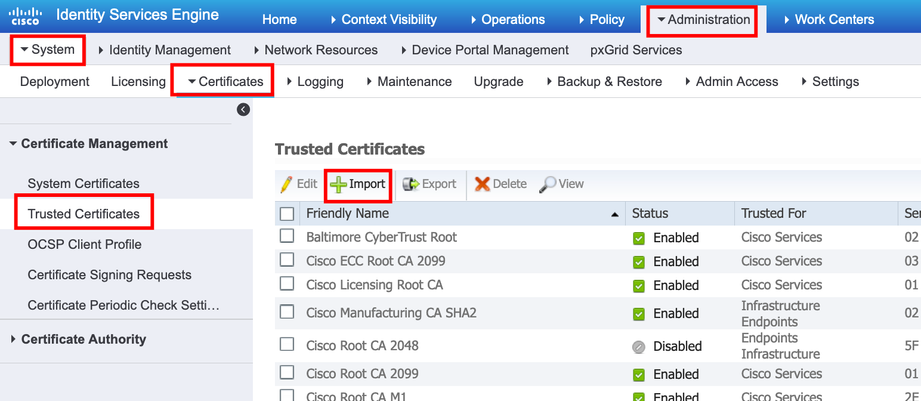
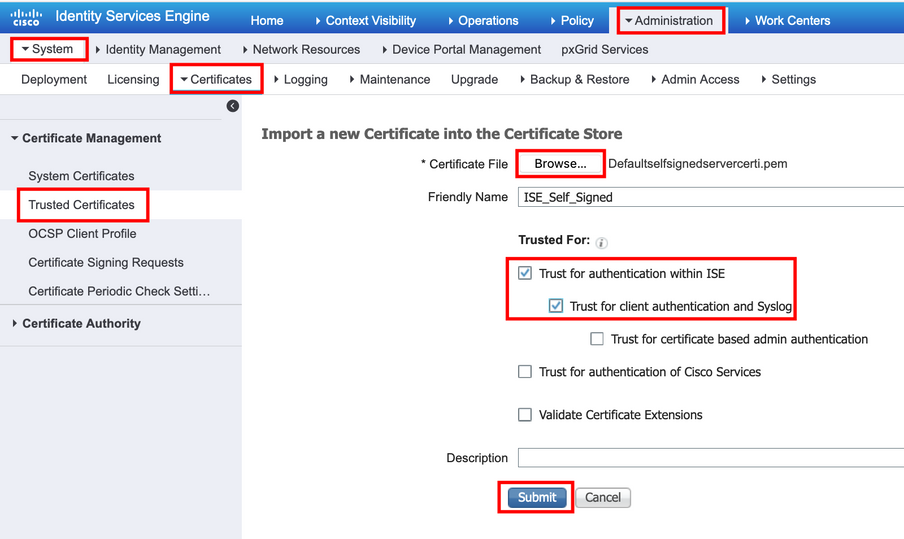
Stap 2. Voer het echte certificaat in.
1. Navigeer naar Beheer > Systeem > Certificaten > Certificaatbeheer en klik op Importeren. Als de beheerdersrol is toegewezen aan het certificaat, wordt de service op het knooppunt opnieuw gestart.
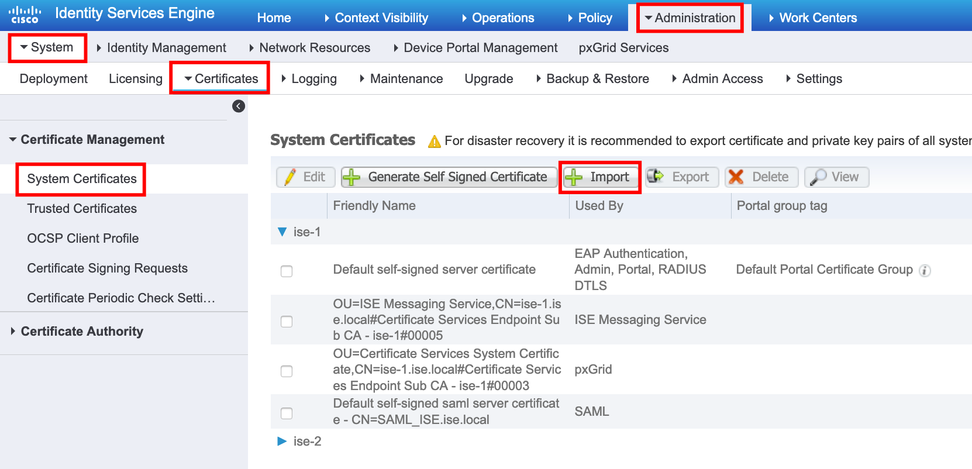
2. Selecteer het knooppunt waarvoor u het certificaat wilt importeren.
3. Blader door de publieke en private sleutels.
4. Voer het wachtwoord voor de persoonlijke sleutel van het certificaat in en selecteer de gewenste rol.
5. Klik op Indienen.
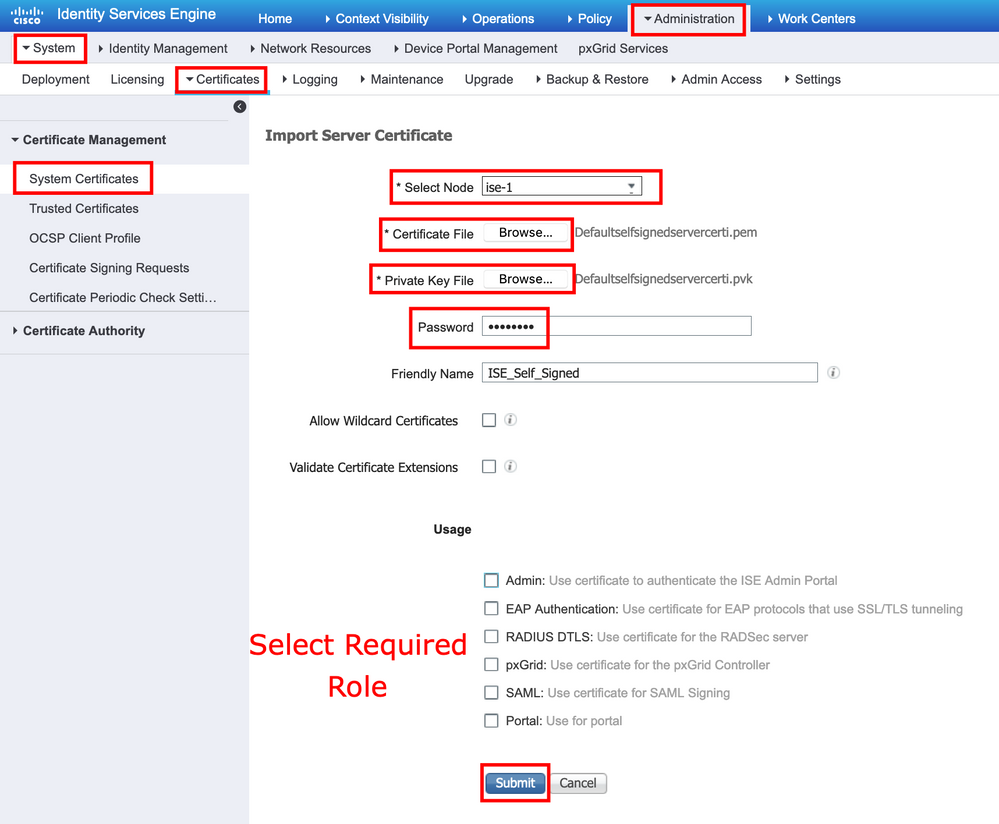

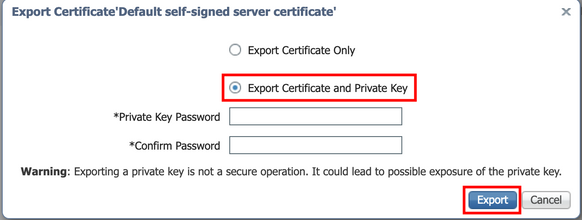
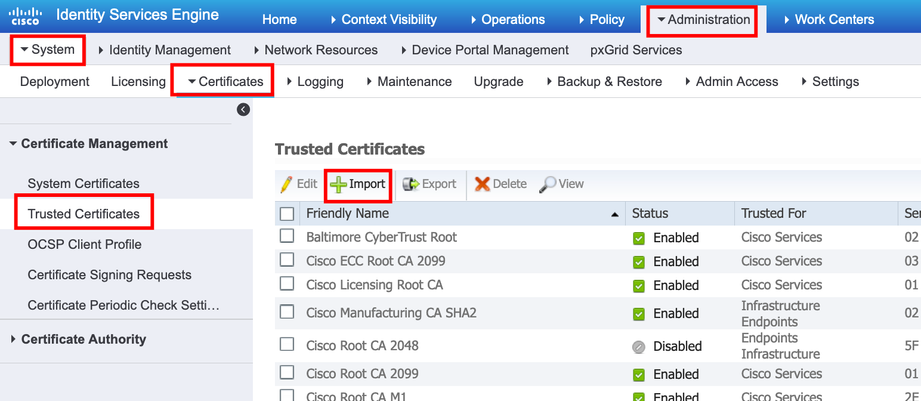
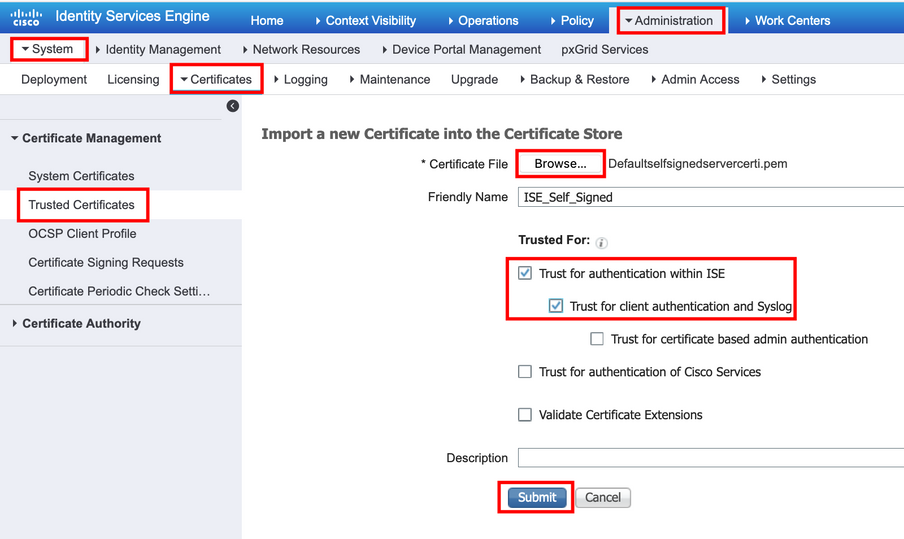
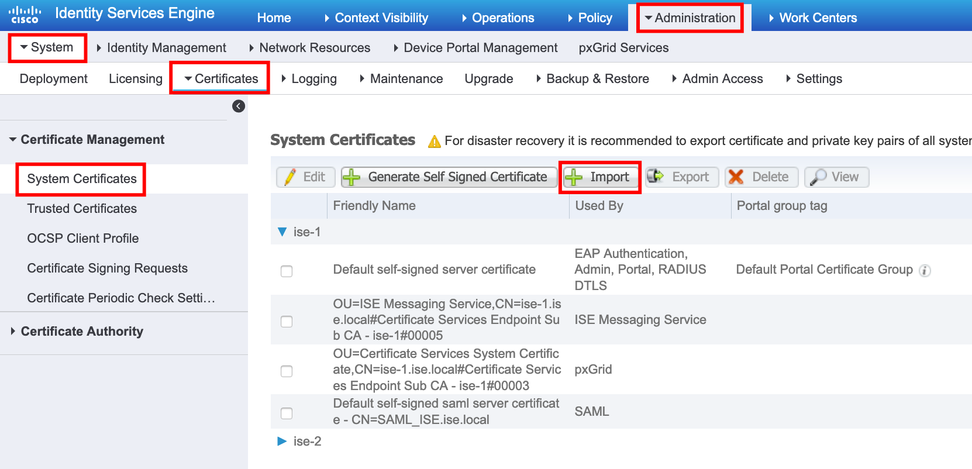
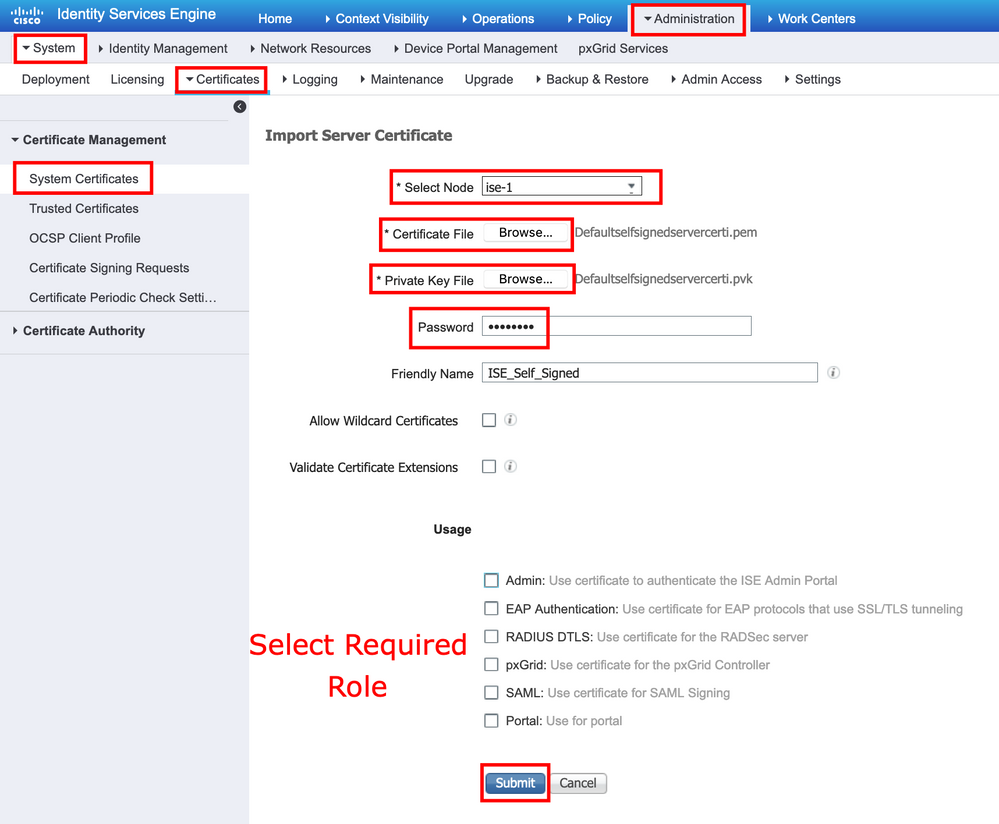
 Feedback
Feedback